
Mit der „Timeline“-Funktion im Windows 10-System können Sie frühere Aktivitäten auf Ihrem Computer einfach verfolgen und überprüfen. In diesem Artikel stellt Ihnen der PHP-Editor Xinyi ausführlich vor, wie Sie Timeline-Datensätze effektiv überprüfen, damit Sie diese praktische Funktion optimal nutzen können.
1. Klicken Sie mit der rechten Maustaste auf „Start“ in der Taskleiste in der unteren linken Ecke und wählen Sie die Option „Einstellungen“ in der Menüliste.
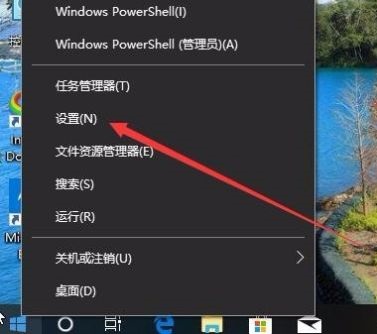
2. Nachdem Sie die Seite „Einstellungen“ aufgerufen haben, müssen Sie auf das Symbol „Datenschutz“ klicken.
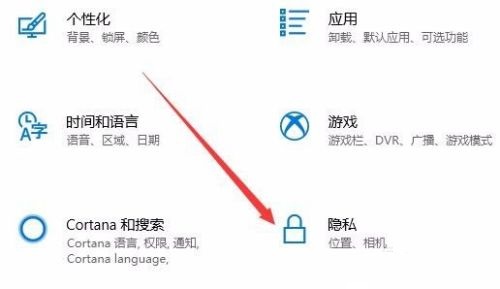
3. Klicken Sie im sich öffnenden Fenster „Datenschutz“ in der linken Spalte auf die Option „Aktivitätsverlauf“.
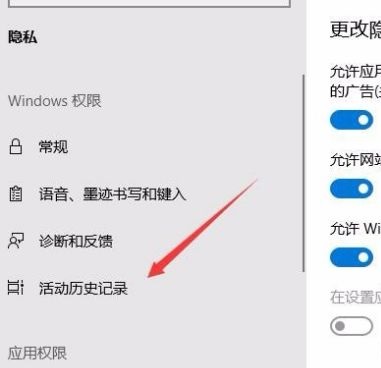
4. Suchen Sie dann auf der rechten Seite den Benutzer, der die Startzeit benötigt, und schalten Sie den Schalter auf der rechten Seite von „Kontoaktivität anzeigen“ ein.
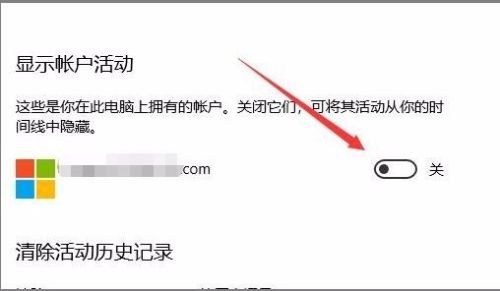
5. Kehren Sie abschließend zum Win10-Desktop zurück und klicken Sie auf die Schaltfläche „Aufgabenansicht“ in der Taskleiste, um die Hauptoberfläche der Zeitleiste anzuzeigen.
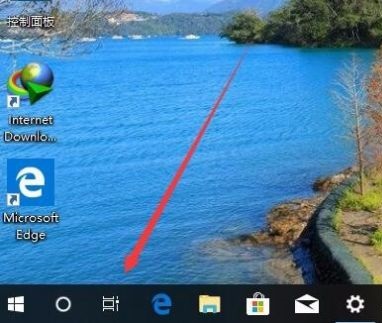
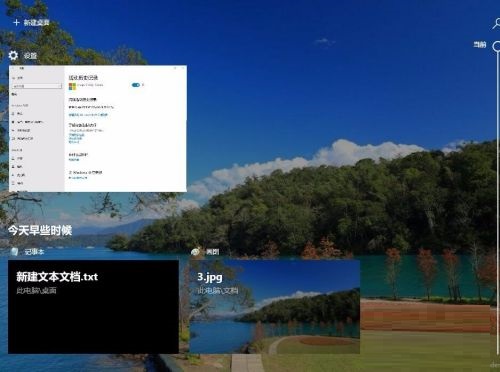
| Systemfunktionen | |||
| Heimgruppendienstfunktion ausschalten | Betriebssystemmigration | Telnet aktivieren Funktion | Win10/11 „Mobile Verbindung“-Funktion fügt neue Funktionen hinzu |
| So machen Sie Screenshots in Win10 | |||
Das obige ist der detaillierte Inhalt vonSo zeigen Sie Zeitleistendatensätze in Windows 10 an. Für weitere Informationen folgen Sie bitte anderen verwandten Artikeln auf der PHP chinesischen Website!
 Der Win10-Bluetooth-Schalter fehlt
Der Win10-Bluetooth-Schalter fehlt
 Warum werden alle Symbole in der unteren rechten Ecke von Win10 angezeigt?
Warum werden alle Symbole in der unteren rechten Ecke von Win10 angezeigt?
 Der Unterschied zwischen Win10-Ruhezustand und Ruhezustand
Der Unterschied zwischen Win10-Ruhezustand und Ruhezustand
 Win10 pausiert Updates
Win10 pausiert Updates
 Was tun, wenn der Bluetooth-Schalter in Windows 10 fehlt?
Was tun, wenn der Bluetooth-Schalter in Windows 10 fehlt?
 Win10 stellt eine Verbindung zum freigegebenen Drucker her
Win10 stellt eine Verbindung zum freigegebenen Drucker her
 Bereinigen Sie den Müll in Win10
Bereinigen Sie den Müll in Win10
 So geben Sie den Drucker in Win10 frei
So geben Sie den Drucker in Win10 frei




